Useat lukijamme kertovat, että heidän laitteensa (iPadit tai iPhonet) ovat juuttuneet tai jäätyneet iCloud-varmuuskopiointikuvakkeeseen, toisinaan varoitusviestillä "iCloud Backup. Tätä iPadia (tai iPhone) ei ole varmuuskopioitu XX päivässä (tai viikossa). Varmuuskopioita tapahtuu, kun tämä iPhone (tai iPad) on kytketty, lukittu ja yhdistetty Wi-Fi-verkkoon. "
Ja kun painat OK-painiketta, viestiruutu pysyy etkä voi näyttää siltä, että pääset siitä mihinkään muuhun näyttöön! Käyttäjät ovat myös ilmoittaneet, että pelkkä kotipainikkeen painaminen ei toimi.
Korjaa iPhonen iCloud-varmuuskopiointiviesti, joka ei poistu
Huomaa, että tämä on tilaviesti, jossa kerrotaan, että laitteesi varmuuskopiointi ei ole valmis tietyn viikon aikana.
Joten parasta on antaa iDevicesi varmuuskopioida iCloudiin - kytke se virtalähteeseen, varmista, että se on kytketty WiFi-verkkoon, paina virtapainiketta sen lepotilaan (lukittu tila) ja anna iCloudin tehdä loput.
LUKITTU = Nukkua (näyttö pois päältä, ei käytä laitetta aktiivisesti)
Jos tämä viesti iCloud-viesti (tai kuvake) ei kuitenkaan häviä
Suorita pakotettu uudelleenkäynnistys
- Paina iPhone 6S: ssä tai sitä vanhemmassa versiossa sekä kaikissa iPadissa, joissa on kotipainikkeet ja 6. sukupolven ja sitä uudemmat iPod Touchit, paina Koti ja Virta samanaikaisesti, kunnes näet Apple-logon
- IPhone 7 tai iPhone 7 Plus ja 7. sukupolvi iPod: Pidä Sivu- ja Äänenvoimakkuuden vähennyspainikkeet painettuna vähintään 10 sekunnin ajan, kunnes näet Apple-logon
- IPadissa, jossa ei ole kotipainiketta, ja iPhone 8- tai uudemmissa malleissa: Paina ja vapauta nopeasti äänenvoimakkuuden lisäyspainike. Paina sitten ja vapauta nopeasti äänenvoimakkuuden vähennyspainike. Paina lopuksi Sivu / Ylä-painiketta, kunnes näet Apple-logon

Nollaa verkkoasetukset
Jos se ei auttanut, yritetään nollata verkon asetukset. Mene Asetukset> Yleiset> Nollaa> Nollaa verkkoasetukset. Kun olet palauttanut asetukset, muodosta yhteys WiFi-verkkoon uudelleen ja tee sitten manuaalinen iCloud-varmuuskopiointi. Mene Asetukset> Apple ID -profiili> iCloud> iCloud-varmuuskopiointi> Varmuuskopioi nyt.
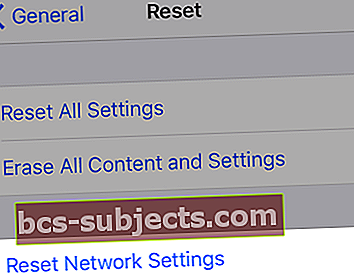
Riittävä iCloud-tallennustila
Liian usein iCloud-varmuuskopiointi epäonnistuu, koska iCloud-tililläsi ei yksinkertaisesti ole tarpeeksi tallennustilaa.
Kaikissa Apple ID -tunnuksissa on ilmainen 5 Gt: n iCloud-tallennustilapaketti - mutta siinä ei ole paljon tilaa, varsinkin jos otat valokuvia ja videoita tai tallennat kaikki viestisi.
Voit tarkistaa tallennustilan siirtymällä osoitteeseen Asetukset> Apple ID -profiili> iCloud ja katso ylimmän kaavion tallennustilan jakautumista tai napauta Hallitse tallennustilaa nähdäksesi lisätietoja.
 Tarkista iCloud-käyttö laitteen asetuksista.
Tarkista iCloud-käyttö laitteen asetuksista. Jos käytät ilmaista suunnitelmaa ja kyseinen numero on lähestymässä 5 Gt, iCloud-suunnitelmassasi ei todennäköisesti ole enää tilaa tietojen varmuuskopioinnille.
Sinulla on joitain vaihtoehtoja - joko suurenna iCloud-tallennustilasi maksettuun sopimukseen - 50 Gt on tällä hetkellä 0,99 USD / kk.
TAI pienennä iCloud-tallennuksia poistamalla iCloud-tilillesi tietoja tallentavien sovellusten määrä.
Mene Asetukset> Apple ID> iCloud> Hallitse tallennustilaa ja katso suurimpia avaruussikojasi - se on todennäköisesti Valokuvat, Viestit ja Varmuuskopiot. 
Jos et halua maksaa suunnitelmasta, harkitse näiden varmuuskopioiden lataamista toiselle pilvitilille, kuten Google, Dropbox, OneDrive tai jokin muu. Tai katso artikkeli iCloud-tallennustilauksen peruuttamisesta menettämättä tietoja
Tästä artikkelista löydät vinkkejä iCloud-tallennustilan vähentämiseen.

Kirjaudu ulos iCloudista ja kirjaudu sitten takaisin sisään
Yksi tapa puuttua iCloud-ongelmiin ja varmuuskopioihin on kirjautua ulos ja kirjautua takaisin iCloudiin. Tämä korjaa usein erilaiset tiliongelmat, joiden vuoksi vahvistus ja varmuuskopiot eivät toimi.
Se on vähän aikaa vievää, mutta usein se on ainoa asia, joka tekee temppu!
Mene vain Asetukset> Apple ID -profiili> Kirjaudu ulos (vieritä kokonaan alas profiilisivullasi.)
 Napauta Kirjaudu ulos Apple ID -asetusten alaosassa.
Napauta Kirjaudu ulos Apple ID -asetusten alaosassa. Kirjoita Apple ID -salasanasi. Ja valitse, pidä kaikki tiedostosi iPhonessa. Kun olet kirjautunut kokonaan ulos Apple ID: stä, kirjaudu sisään uudelleen.
Pudota meille rivi!
Toivottavasti yksi näistä vinkeistä toimii sinulle ja että iPhonesi, iPodisi ja iPadisi varmuuskopioidaan nyt automaattisesti iCloudiin joka ilta tai vähintään kerran viikossa.
Jos löysit toisen tavan saada tämä viesti pois ruudulta, ilmoita siitä meille ja maksa tämä vinkki eteenpäin kaikille lukijoillemme!



